Как снять пароль с BIOS

На БИОС можно установить пароль для дополнительной защиты компьютера, например, если вы не хотите, чтобы кто-то смог получить доступ к ОС, используя базовую систему ввода. Однако, если вы забудете пароль от BIOS, то его обязательно потребуется восстановить, в противном случае вы можете полностью потерять доступ к компьютеру.
Общая информация
При условии, что пароль от BIOS забыт, восстановить его, как пароль от Windows, вряд ли получится. Для этого придётся использовать либо способы для сброса всех настроек, либо специальные инженерные пароли, которые подходят далеко не для всех версий и разработчиков.
Способ 1: используем инженерный пароль
Данный способ более привлекателен в том плане, что вам не требуется сбрасывать все настройки БИОСа. Чтобы найти инженерный пароль, вам нужно знать основную информацию о вашей базовой системе ввода-вывода (как минимум, версию и производителя).
Подробнее: Как узнать версию БИОС
Зная все необходимые данные, вы можете попробовать поискать на официальном сайте разработчика вашей материнской платы список инженерных паролей для вашей версии BIOS. Если всё нормально и вы нашли список подходящих паролей, то введите один из них вместо своего, когда этого затребует BIOS. После этого вы получите полноценный доступ к системе.
Стоит помнить, что при вводе инженерного пароля пользовательский остаётся на месте, поэтому его необходимо снять и задать новый. К счастью, если вы уже смогли войти в БИОС, то сможете сделать сброс, даже не зная свой старый пароль. Для этого воспользуйтесь данной пошаговой инструкцией:
- В зависимости от версии, нужный раздел — «BIOS Setting Password» — может быть на главной странице или в пункте
- Выберите этот пункт, после чего нажмите Enter. Появится окошко, куда нужно будет вбить новый пароль. Если вы не собираетесь его больше ставить, то оставьте строку пустой и нажмите Enter.
- Перезагрузите компьютер.
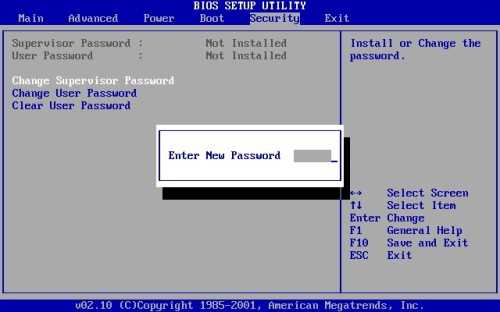
Стоит помнить, что в зависимости от версии BIOS, внешний вид и надписи над пунктами меню могут различаться, но несмотря на это, они будут носить примерно одинаковое смысловое значение.
Способ 2: полный сброс настроек
В случае, если у вас не получилось подобрать верный инженерный пароль, придётся прибегнуть к такому «радикальному» методу. Главный его минус — вместе с паролем сбрасываются и все настройки, которые придётся восстанавливать вручную.
Сбросить настройки BIOS можно несколькими способами:
- Вынув специальную батарейку с материнской платы;
- Воспользовавшись командами для DOS;
- Нажав специальную кнопку на материнской плате;
- Перемкнув CMOS-контакты.

Читайте также: Как сделать сброс настроек BIOS
Устанавливая пароль на BIOS, вы значительно обезопасите свой компьютер от несанкционированного входа, однако если на нём у вас нет какой-либо ценной информации, то пароль можно поставить только на операционную систему, так как его гораздо проще восстановить. Если вы всё же решились защитить свой BIOS паролем, то обязательно запомните его.
Опишите, что у вас не получилось. Наши специалисты постараются ответить максимально быстро.
Помогла ли вам эта статья?
ДА НЕТlumpics.ru
Как снять пароль с биоса на ноутбуке легко без разборки
Привет всем! Случайно нашел способ сброса пароля с биоса в ноутбуке без разборки. Ведь это очень удобно!
Как убрать пароль на биосе в ноутбуке?
Вся информация настроек биоса хранится в чипе на материнской плате, а батарейка на плате служит чтобы хранить информацию этого чипа, когда ноутбук выключен от электричества или сел аккумулятор. И чтобы обнулить эту информацию нужно его разобрать и вытащить батарейку или отпаять где она припаяна. Правда ведь неудобно?
Генератор паролей биос
По этому я предлагаю другой способ, без разборки. Я нашел специальную программу и для вас её перевел на русский язык, чтобы было удобно пользоваться. Переходим в сервис и видим поле, в которое нужно вводить ваш код.
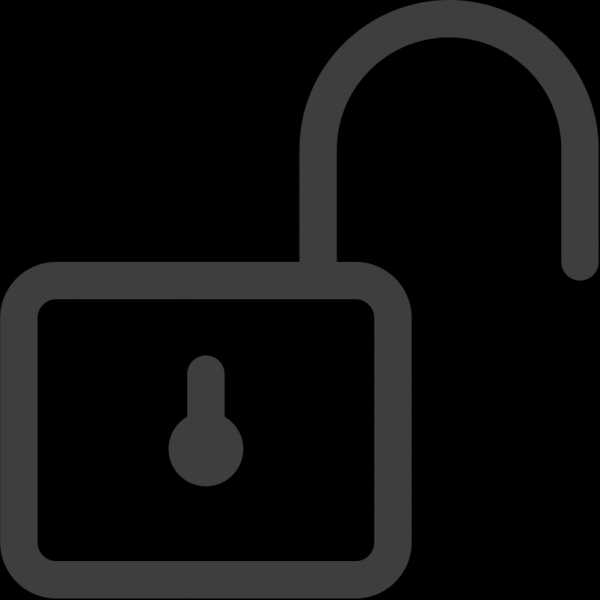
Восстановить пароль можно от ноутбуков: Acer, Compaq, Dell, Fujitsu-Siemens, HP, Compaq, Insyde h30, Phoenix, Sony Vaio, Samsung. На Asus не уверен что подойдет, но попробуйте.
Порядок действий
- Включаем ноутбук и пытаемся зайти в биос, обычно это клавиша F2.
Появится сообщение введите пароль.
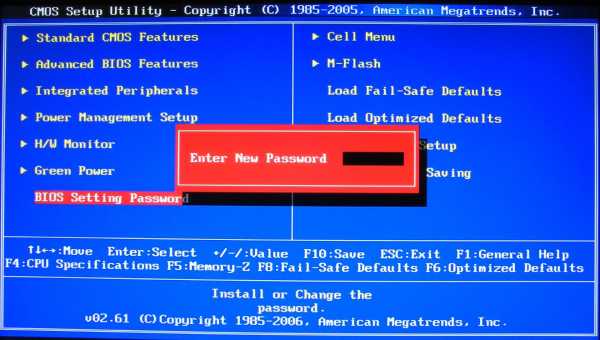
Вводим любой набор символов и нажимаем enter. Появится табличка неверный пароль.
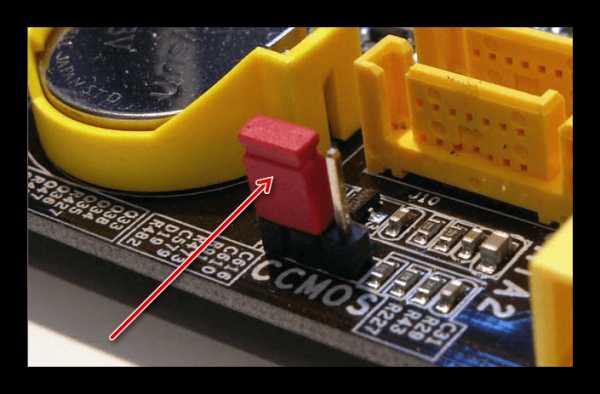
Набираем ещё 2 раза случайные числа и биос предложит ввести пароль для разблокировки или продолжить загрузку системы.

Мы выбираем ввести пароль разблокировки (Enter Unlock Password).
Появится пароль который нужно ввести в мой генератор мастер паролей bios.

В сервисе вводим этот код и нажимаем получить пароль.

В зависимости от вашей фирмы ноутбука вводим полученный код в предложенное поле.
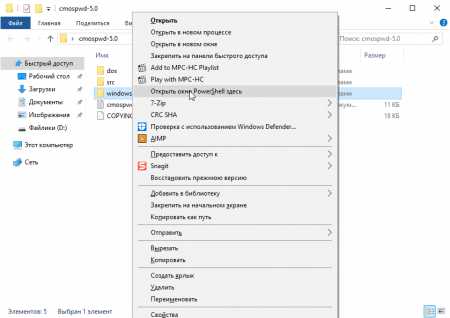
И нажимаем Enter. И попадаем в биос.
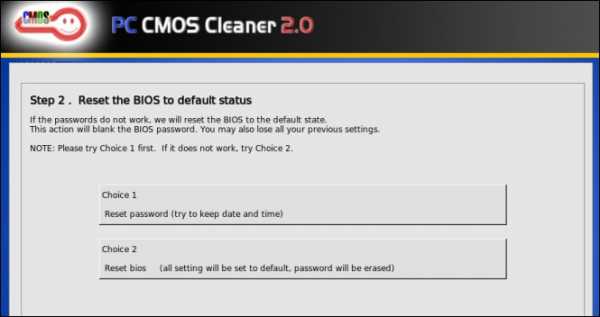
Теперь заходим во вкладку безопасность (Security) и снимаем пароль. Нажимаем enter на против поля set supervisor Password и вводим пароль, который мы генерировали в сервисе, а во втором и третьем поле ничего не пишем просто нажимаем enter.

И теперь тоже самое делаем в поле Set HDD Password, снимаем пароль на загрузку жесткого диска.
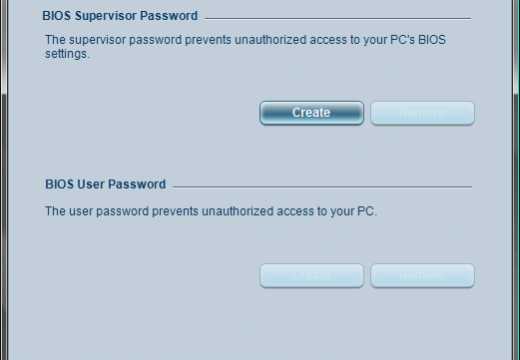
Все, пароль в ноутбуке с биоса снят.
alexzsoft.ru
3 способа по снятию пароля с заблокированного BIOS
Иногда любопытные пользователи персональных компьютеров или же те, кто стремится максимально защитить свои данные, постоянно ставят пароли на всем, на чем только можно: начиная от документа Word или папки и заканчивая паролем на Windows и даже BIOS (ставить код на БИОС желательно только тогда, если вы знаете, как снять пароль с БИОСа). Плюс ко всему этому у каждого пользователя есть еще и аккаунты в социальных сетях, почтовые ящики, различные программы (вроде Skype) или сайты — и везде стоят пароли. А если они еще и все разные, то довольно часто эти комбинации забываются или просто путаются.
Особенно тяжело переносится утеря пароля БИОС, т.е. пароля на загрузку систему. В данной ситуации получится, что если пользователь забыл код от BIOS, то он даже не включит компьютер. Кроме того, он не сможет зайти в БИОС, чтобы попробовать переустановить Windows, тем самым сбросив пароль. Такие случаи довольно часто заканчиваются покупкой новой материнской платы (именно там и хранится БИОС). Однако всего этого можно избежать, воспользовавшись некоторыми слабостями архитектуры ЭВМ. Несмотря на то что BIOS считается довольно мощным средством защиты, все равно существуют «тайные дорожки», с помощью которых можно обойти установленный пароль в BIOS. Благо разработчики материнских плат предусмотрели вероятность возникновения подобных ситуаций и преднамеренно оставили несколько вариантов («черных ходов»), с помощью которых можно сбросить пароль на БИОС.
получится, что если пользователь забыл код от BIOS, то он даже не включит компьютер. Кроме того, он не сможет зайти в БИОС, чтобы попробовать переустановить Windows, тем самым сбросив пароль. Такие случаи довольно часто заканчиваются покупкой новой материнской платы (именно там и хранится БИОС). Однако всего этого можно избежать, воспользовавшись некоторыми слабостями архитектуры ЭВМ. Несмотря на то что BIOS считается довольно мощным средством защиты, все равно существуют «тайные дорожки», с помощью которых можно обойти установленный пароль в BIOS. Благо разработчики материнских плат предусмотрели вероятность возникновения подобных ситуаций и преднамеренно оставили несколько вариантов («черных ходов»), с помощью которых можно сбросить пароль на БИОС.
Установка пароля в BIOS
Прежде чем описывать процесс сброса пароля, сначала следует знать, как его установить, удалить, а также эффективно ли его устанавливать для защиты компьютера именно на БИОС.
Установка пароля в БИОСе для защиты компьютера считается более эффективной по нескольким причинам. Если, к примеру, установить пароль при входе в операционную систему, то его можно с легкостью взломать программным способом или даже обойти (например, через безопасный режим). Сделать то же самое в BIOS вряд ли получится. Это первый плюс. Кроме того, установленный в BIOS пароль запрашивается сразу же при включении компьютера (еще до включения операционной системы), так что те, кто не знают комбинации, даже не смогут включить компьютер. Чтобы зайти в настройки БИОС и изменить или удалить пароль, тоже нужно будет ввести существующий код, и это еще один плюс в копилку такой защиты.
Конечно же, любую защиту можно взломать или обойти, и BIOS не исключение. Для этого нужно всего лишь открыть системный блок или ноутбук и выполнить определенные манипуляции. Но не все смогут справиться с такой задачей, и довольно часто такие пользователи просто обращаются к специалистам в сервисный центр.
Итак, как же установить пароль на БИОСе? Для начала нужно перезагрузить компьютер (или просто включить, если до этого он был выключен) и зайти в BIOS, нажав кнопку «Delete». Можно щелкать несколько раз до тех пор, пока не откроется БИОС — ничего страшного в этом нет. Но не у всех вызов BIOS осуществляется с помощью этой кнопки. Все зависит от компьютера/ноутбука и установленной материнской платы. Узнать, какой клавишей осуществляется вызов BIOS, можно при включении компьютера (еще до загрузки операционной системы) — нужная клавиша будет написана в нижней части экрана. Это может быть «Delete», «F1», «F2», «F10» и т.д.

Установить пароль БИОС можно зайдя на вкладку «Security» меню BIOS Setup
После того как откроется BIOS, необходимо найти в главном меню пункт «BIOS Setting Password». После нажатия кнопки «Enter» откроется маленькое окно, в котором можно будет задать пароль. Максимально возможный размер комбинации тоже зависит от BIOS, к примеру, 6 символов. Значит, в данном случае можно придумать хороший пароль до 6 символов, ввести его и нажать клавишу «Enter». При этом желательно записать эту комбинацию куда-нибудь еще. Далее, система выдаст пользователю еще одно такое же окно, где нужно будет подтвердить пароль. Необходимо еще раз ввести тот же код и щелкнуть «Enter». После этого система выдаст сообщение «Password installed» (т.е. пароль установлен) и можно нажимать «ОК».
Все, комбинация задана, но она будет запрашиваться только при попытке зайти в BIOS. Компьютер, как и прежде, будет включаться без пароля. Если необходимо сделать так, чтобы код запрашивался и при включении компьютера, то понадобится выполнить еще одну настройку.
В этом же меню надо найти вкладку «Advanced BIOS Features» и щелкнуть на нее. Затем нужно найти пункт «Password Check». Обычно напротив него стоит пункт «Setup», который означает, что комбинация будет запрашиваться только при входе в БИОС. В данном случае понадобится изменить этот параметр на другой — «Always». Теперь установленный код будет запрашиваться и при включении компьютера, и при попытке зайти в БИОС. Осталось только сохранить все изменения. Для этого необходимо нажать клавишу «F10», а затем — «Enter». Компьютер (или ноутбук) сразу же перезагрузится, и при включении появится окошко с запросом пароля. Необходимо ввести установленную комбинацию и нажать клавишу «Enter». После этого начнется загрузка операционной системы.
Видео руководство по сбросу пароля БИОС
Удаление пароля в BIOS
Если пользователю надоело постоянно вводить код при включении компьютера или он просто хочет его удалить, то нужно выполнить следующее:
- Зайти в БИОС и выбрать пункт «BIOS Setting Password».
- При появлении окна с вводом нового пароля не нужно ничего вводить, достаточно просто нажать клавишу «Enter».
- При появлении сообщения «Password uninstalled» (т.е. пароль удален), еще раз нажать «Enter».
- Сохранить результат, нажав клавишу «F10», а затем «Enter».
Пароль будет удален. Но это еще не сброс пароля, а только его удаление. Сброс пароля понадобится тогда, если пользователь не знает (или забыл) нужную комбинацию.
Как сбросить пароль в BIOS?
Существует несколько способов, как снять пароль в БИОСе:
- с помощью батарейки;
- с помощью аварийной кнопки CMOS;
- с помощью среды DOS.
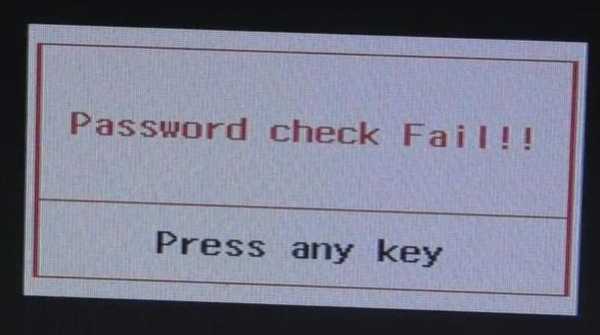
Без батарейки материнской платы все настройки вашего БИОС (а не только пароль) будут сброшены на заводские
Первые два способа — батарейка BIOS и аварийная кнопка. Эти детали находятся на материнской плате. Батарейка выполняет функцию постоянной подпитки для сохранения всех данных. В данном случае эта самая батарейка BIOS и сможет помочь сбросить неизвестный код: для этого нужно убрать ее на некоторое время (лучше всего на сутки). Затем необходимо вернуть батарейку на прежнее место и можно включать компьютер.
Способ эффективный, но долгий, а время — очень ценный ресурс, которого у пользователя или IT-специалиста может и не оказаться. К тому же на некоторых моделях материнских плат батарейка очень трудно извлекается, особенно на ноутбуках. Именно из-за таких особенностей этот вариант становится не очень практичным и используется только в крайних случаях.
Более практичным способом, который описывается в инструкции к материнской плате, считается использование аварийной кнопки CMOS. На многих материнских платах существуют разъемы для очистки памяти CMOS. Как правило, располагаются такие разъемы недалеко от батарейки. Узнать точное расположение можно с помощью инструкции к материнской плате или на официальном сайте производителя. Для очистки памяти CMOS необходимо нажать эту кнопку, после чего неизвестный код будет сброшен (естественно, перед этим нужно выключить компьютер из розетки и раскрутить системный блок). Затем можно включать компьютер.
И последний вариант, как разблокировать забытый код, с помощью среды DOS. Но для этого надо загрузиться в чистую DOS, а не эмулятор из Windows. Снимать пароль можно с помощью определенных комбинаций. Например, для Award и Ami BIOS необходимо ввести следующее:
DEBUG
-O 70 17
-O 71 17
Q
А для Phoenix BIOS команда будет выглядеть так:
DEBUG
-O 70 FF
-O 71 FF
Q
Буква «О» означает «output», «Q» — «quit», первое число — это порт, а второе — число байт (в 16-ричной системе).
Вот такими способами можно получить доступ к заблокированному компьютеру. Также нужно помнить, что сброс пароля BIOS стоит довольно таки недешево, особенно на ноутбуках. Поэтому параноикам и любителям ставить пароли везде, где только можно, крайне не рекомендуется ставить его на BIOS — можно обойтись и без этого. В противном случае спустя год-два такие пользователи забудут пароль, и, возможно, эта излишняя предосторожность влетит им в копеечку.
itguides.ru
Как сбросить пароль на БИОС?
Сброс пароля BIOS — одно из тех действий, которые наверняка приходилось делать хоть раз каждому пользователю. Снятие пароля(password) может потребоваться в различных случаях. Например, в том случае, если вы забыли пароль на BIOS на своем компьютере или этот пароль был установлен другим человеком без вашего ведома.
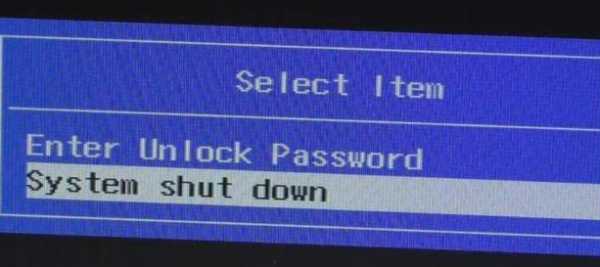
Содержание статьи
Зачем может потребоваться сброс пароля BIOS?
Хорошо известно, что в BIOS Setup пользователь может установить password, который необходимо ввести для входа в эту программу, а также для загрузки самой операционной системы. Установка password может быть полезной в различных ситуациях. Часто его устанавливают продавцы компьютерного оборудования, чтобы в случае возникновения гарантийной ситуации быть уверенными в том, что пользователь самостоятельно не занимался нежелательным изменением параметров БИОС, например для разгона аппаратного обеспечения. Кроме того, password может установить сам владелец ПК, если опасается несанкционированного использования компьютера другими людьми.
Однако пароль, установленный другими людьми, пользователю может быть неизвестен, собственноручно же установленный пароль может быть утерян или забыт. Поэтому нередко возникает такая ситуация, когда пароль БИОСА необходимо убрать.
Методика сброса пароля BIOS
Самый простой способ убрать пароль БИОСА – это обнуление BIOS. Эту процедуру обычно можно осуществить при помощи извлечения батарейки, питающей энергонезависимую память CMOS BIOS. Для сброса памяти БИОС на многих материнских платах можно также нажать на специальную кнопку или установить особую перемычку.
Также память BIOS можно иногда обнулить, запустив специальную программу в DOS. Однако данный способ будет бесполезен в том случае, если password установлен не только на сам БИОС, а на загрузку всего компьютера.
Подробно о том, как сбросить память BIOS, мы рассказывали в отдельной статье. Но следует иметь виду, что данная процедура не всегда может помочь удалить password. Кроме того, часто память БИОС при извлечении батарейки обнуляется не сразу, а лишь спустя некоторое время, например, спустя сутки. Поэтому если вы хотите снять password быстро, то этот способ вам не подойдет
Существуют и другие способы сброса пароля, не связанные с обнулением БИОС, однако они, как правило, не столь надежны. Для некоторых старых материнских плат существуют специальные инженерные пароли, которые позволяют войти в BIOS вне зависимости от password, установленного пользователем. А войдя один раз в BIOS подобным способом, пользователь сможет самостоятельно удалить password в необходимой опции, например, в опции Change Supervisor Password.
Список паролей для BIOS AMI:
- CONDO
- A.M.I.
- HEWINTT RAND
- SER
- AMI
- LKWPETER
- AAAMMMIII
- PASSWORD
- AMI_SW
- BIOS
- AMI_SW
Список паролей для BIOS AWARD:
- Condo
- J332
- 01322222
- _award
- d8on
- HLT
- ALFAROME
- 589589
- J64
- Ally
- J332
- Lkwpeter
- SKY_FOX
- LKWPETER
- 595595
- Ally
- AWARD PW
- CONCAT
- Pint
- J262
- ALLY
- APAf
- AWARD_SW
- Awkward BIOSTAR
- SYXZ
- SER
- TTPTHA
- PINT
- ZJAAADC
Существуют также методы, позволяющие взломать BIOS password. Для этой цели можно использовать специальные программы, запускаемые из DOS или Windows, которые позволяют подобрать password БИОС. Принцип действия подобных программ основан на том обстоятельстве, что в памяти BIOS хранится контрольная сумма пароля и к этой контрольной сумме данная программа может получить доступ.
Кроме того, для некоторых моделей ноутбуков, например, ноутбуков производства HP, можно найти даже созданные самими производителями программы, предназначенные для того, чтобы удалить password.
Установленный BIOS password может быть причиной серьезных неудобств в том случае, если он неизвестен пользователю и его требуется отключить. Однако если вы столкнулись с подобной ситуацией, то отчаиваться не стоит. Самым надежным способом отключить пароль, работающим в 90% случаев, является метод обнуления CMOS компьютера. Также существует ряд других способов снять password, однако они могут работать не со всеми материнскими платами и не во всех случаях. Если же все использованные вами способы отключить пароль оказались неудачными, то можно попробовать обратиться в сервис-центр и попросить решить данную проблему компьютерных специалистов.
Порекомендуйте Друзьям статью:
biosgid.ru
Как легко сбросить пароль BIOS на ноутбуке
Существует множество опций для защиты данных на компьютере или ноутбуке. Можно защитить шифрованием файлы и папки, разделы и диски, защитить паролем свой компьютер с помощью учетной записи и заблокировать ноутбук с помощью пароля БИОС. Большинство пользователей предпочитают добавлять надежный пароль к своим учетных записям пользователей, чтобы другие не могли получить доступ к данным. Пароль для входа в систему windows является хорошей идей, но он не может помешать загружаться до экрана входа и воспользоваться обходными путями, специальными программами, чтобы узнать пароль. Еще более важным является, если кому-то удастся загрузиться с компакт-диска Linux Live или загрузочного диска Windows и мгновенно скопировать все данные на внешний диск.
Поскольку все вышеперечисленные пароли могут быть сброшены и узнаны обходными путями, то некоторые пользователи предпочитают использовать пароль БИОСа. Пароль BIOS относительно безопасен, чем пароль учетной записи пользователя, так как никто не сможет загружаться с загрузочного диска или до загрузки входа в систему Windows, не введя правильный пароль БИОС.
Опять же, пароль БИОС можно сбросить, удалив батарею CMOS на материнской плате на вашем компьютере, но тогда это не простая работа, особенно на ноутбуках и планшетах марки hp, dell, acer, asus, lenovo, samsung, toshiba. По этому разберем, как узнать или сбросить пароль BIOS на ноутбуках и планшетах, если вы забыли его и не помните. Интересно, как это работает? Уникальный мастер-пароль установлен в BIOS от OEM-производителя. Используя этот мастер-пароль, можно сбросить пароль, и получить доступ к BIOS.
Сброс пароля BIOS
Примечание: Этот метод должен работать на большинстве современных ноутбуках и компьютерах. Я пробовал на ноутбуке Acer и все сработало отлично.
- Включите ноутбук, компьютер и введите пароль BIOS несколько раз, пока вы не будете заблокированы.
- Теперь вы должны увидеть сразу технический код или номер, как ниже на рисунке или выбрать Enter Unlock Password (ввести пароль для разблокировки). В других версиях БИОС может код обозначаться по другому (System Disbled [65328] Service Tag [84dn8c9]), но суть от этого не меняется.
- Запишите все коды на листке или на мобильном телефоне.
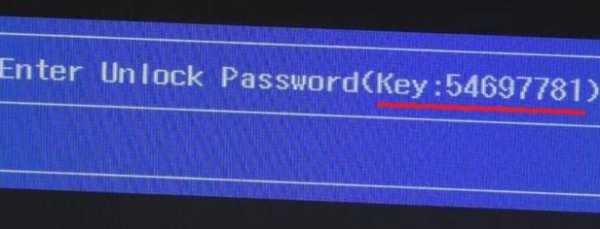
- На вашем смартфоне или другом ноутбуке посетите веб-сайт паролей БИОС, введите код, который вы видели на экране BIOS, а затем нажмите кнопку Get password. Зная производителя ноутбука, запишите пароль, если их несколько, то запишите несколько один за другим.
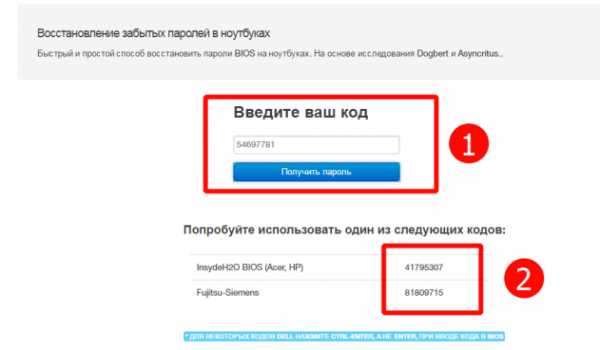
- Теперь зайдите заново до ввода пароля в БИОС и введите код, который вы записали уже с сайта. Далее можно перейти в настройки BIOS и убрать или поменять пароль введя этот же самый код.
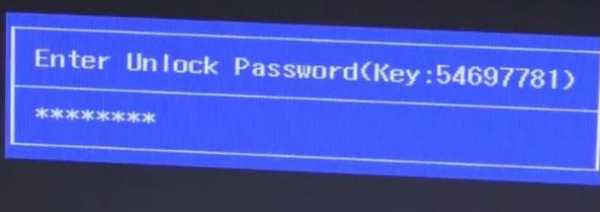
comments powered by HyperComments
mywebpc.ru
Удаление или сброс пароля установленого на БИОС
В предыдущей статье, которая была написана буквально два дня назад, я рассказывал о том, как установить пароль на БИОС. Думаю, если вы являетесь нашим подписчиком вы это заметили. Если же нет обязательно присоединяйтесь к нам в ВК, Facebook, Твиттер или Google+. А так же, не забудьте, подписаться на наш канал Youtube, буду рад вас всех видеть.
Так вот, думаю, что теперь пришло время показать обратное, то есть, как убрать или сбросить пароль на БИОСе. А то, мало ли кто-то уже установил и даже успел забыть, что он там придумал и указал в качестве пароля. Или возможно кому-то достался компьютер с уже заблокированным БИОСом, и кем, и что там было установлено ранее никто не знает.

В общем, в написанной мной инструкции я попробую показать, как можно сбросить пароль в БИОСе, в ситуациях когда мы будем иметь доступ к БИОСу, ну и когда попасть мы туда вообще не можем.
Как убрать или изменить пароль в БИОСе
Ну, самая простая ситуация, это когда вы поставили себе пароль на BIOS но потом все таки, по какой-то причине решили его убрать.
Итак, перезагрузив компьютер, с помощью клавиш «Del» или «F2» попадаем в БИОС. Для тех у кого с данными клавишами ничего не получится, рекомендую, посмотреть вот эту статью, возможно именно там вы найдёте то, что вам нужно.
Ок, мы в БИОСе. Теперь, идём на вкладку «Security». Напомню, что на новых материнских платах, сначала нужно перейти в «Adanced Mode», воспользовавшись клавишей «F6» или «F7», обычно информация о том какую клавишу нужно нажимать располагается где-то в верхней части экрана. Кстати, в некоторых версиях БИОСа, сначала нужно зайти во вкладку «Boot», ну а там найдете пункт «Security».
В настройках безопасности переходим в «Change Supervisor Password».
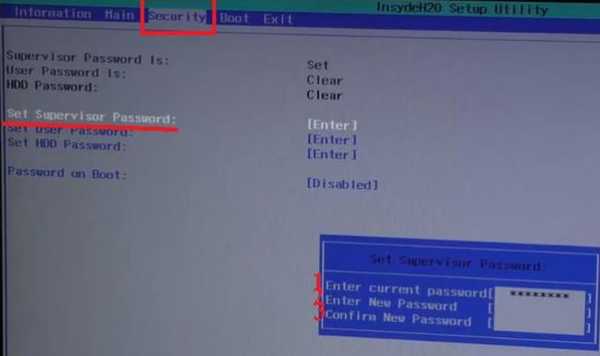
Появится поле в котором вас попросят внести текущий пароль, то есть тот, который установлен на данный момент. А потом снова появится запрос на ввод нового пароля. Только в этом случае для того, что бы убрать или сбросить пароль на БИОС, следует оставить эти поля пустыми и нажать «Enter».
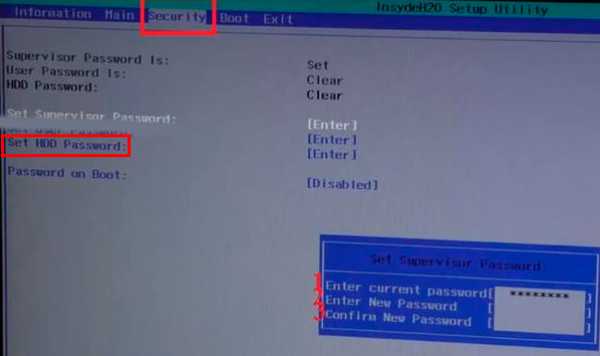
После этого нажав «F10», выходим с БИОСа сохранив внесенные изменения.
Как сбросить пароль на БИОС если забыли пароль
Ок, думаю с первым пунктом понятно, как поставили так и удаляем, но, что делать если вы попросту забыли пароль? В таком случае нам придётся открыть левую крышку корпуса компьютера, что бы мы смогли получить доступ к материнской плате.
Итак, сначала полностью отключаем компьютер. При этом шнур питания должен быть так же отключен, после этого можно даже несколько раз нажать на кнопку включения для того, что бы избавиться от остатков питания.
Теперь, ищем на материнской плате батарейку. Она где-то размером с монету. Мы уже с ней встречались в статье, где описывалось как бороться с ежедневным сбросом системного времени. В общем, выглядит она так.
Так вот, нажав на маленький язычок, освобождаем её от крепления и вынимаем.


Теперь нам нужно подождать 10 – 20 мин, и не подключая компьютер к электрической сети. Кстати, иногда хватает и 5 минут ожидания, но так бывает конечно же не всегда.
Дело в том, что батарейка помогает сохранить все настройки БИОСа, в то время, как компьютер отключен от сети, а так как мы не только отключили питание но и извлекли батарейку, БИОС не найдет источника питания и автоматически вернется к заводскому состоянию.
Соответственно после этого пароль в БИОСе будет удален и вы без проблем сможете туда попасть.
По истечению определенного вами количества времени возвращаем батарейку обратно и закрываем корпус.
Пробуем зайти в БИОС и проверяем достаточно мы подождали или нет.
Как сбросить пароль БИОСа на ноутбуках
На ноутбуках принцип удаления или сброса пароля на БИОС такой же, нам придется вынуть на время батарейку.
В общем, открутив крышку под которой чаще всего хранятся жесткий диск, память и WiFi, есть все та же батарейке, которая подключена к материнской плате с помощью небольшого коннектора.
Соответственно нам нужно убрать все источника питания и отсоединить батарею, ну а потом, конечно же, открутив крышку попробовать отключить батарейку.

Но, к сожалению, не на всех ноутбуках продуман такой экспресс доступ к батарейке, в некоторых моделях приходиться снять ещё несколько деталей корпуса и только тогда получится добраться к цели. Если у Вас именно такая модель, разбирать или не разбирать ноутбук решать вам, могу только порекомендовать найти подробное руководство по его разборке.
Также, можно попробовать сбросить пароль БИОСа с помощью дешифраторов, этот способ конечно не очень часто помогает, но вдруг вы счастливчик, возможно именно вам он и поможет. Описывать как это делать, не буду так, как в сети информации по этому поводу уже очень много.
Так же, некоторые удаляют пароль с БИОСа на ноутбуках, закоротив JCMOS контакты, которые находятся на мат. плате. Например, если вас это заинтересует вы сможете найти подобные инструкции, как это делать в Youtube. Но, лично я не являюсь фанатом именно этого способа решения данной проблемы.
В общем, я заканчиваю, обязательно подпишитесь на наш канал в Youtube и если возникнут вопросы оставляйте их в комментах, не стесняйтесь.
inforkomp.com.ua
Пошаговая инструкция: Как сбросить пароль BIOS
Если у вас возникла экстренная ситуация и вам нужно срочно устранить неполадки на вашем ПК и необходимо работать на уровне BIOS, то вам понадобится BIOS-пароль. На случай если вы забыли BIOS-пароль, обратитесь к производителю материнской платы (или к дилеру вашего персонального компьютера), чтобы узнать, доступен ли backdoor-пароль.
- Backdoor-пароль широко известны и широко публикуются в Интернете. Это делает их серьезно незащищенными. Например, материнская плата от известного бренда Phoenix имеет backdoor-пароль PHOENIX, который вы можете ввести в BIOS и получить доступ к компьютеру.
- Еще одним простым способом сброса BIOS-пароля является метод с извлечением батарейки. Для этого необходимо выполнить следующие действия: открыть корпуса компьютера, затем извлечь батарею питающую память CMOS материнской платы, выдержать минут 10-20 и поставить ее обратно. Такие манипуляции стирают энергозависимую память и тем самым сбрасывают пароль. Но нужно учесть один важный момент: это решение может не работать на новых ПК с флэш-памятью, а не с CMOS.
 Извлечение батарейки из материнской платы
Извлечение батарейки из материнской платы - На некоторых материнских платах имеется переключатель «джампер», под названием «Clear CMOS», который можно сместить/переключить, чтобы удалить или сбросить пароль. Для этого нужно будет открыть корпус компьютера и отыскать такой переключатель на материнской плате.
 Переключатель «джампер», под названием «Clear CMOS»
Переключатель «джампер», под названием «Clear CMOS» - На материнских платах премиум класса для выполнения данной операции зачастую имеется специальная кнопка (CLR CMOS).
- Данная процедура неудобна тем, что необходимо искать «джампер», он не всегда расположен в удобном месте и это приносит определенный дискомфорт, когда нужно срочно сбросить пароль.
- Если у вас не получилось сбросить BIOS-пароль использовав вышеизложенные способы, тогда вам необходимо обратиться к дилеру вашего ПК, но для этого вам необходимо знать какую материнскую плату вы используете. Эту информацию можно узнать с экрана заставки, так как при включении компьютера отображается название производителя платы и номер версии. Также все необходимые данные о материнской плате (номер, модель, производитель) можно найти на ней самой, заглянув под корпус ПК.
- Данные советы являются безопасными методами сброса BIOS-пароля, но не стоит использовать данные рекомендации без надобности.
Видео: Сброс настроек, «обнуление», БИОС
besthard.ru

 Извлечение батарейки из материнской платы
Извлечение батарейки из материнской платы Переключатель «джампер», под названием «Clear CMOS»
Переключатель «джампер», под названием «Clear CMOS»